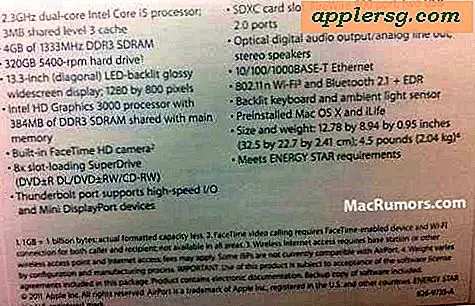Beperk toepassing van toepassingen in Mac OS X met ouderlijk toezicht
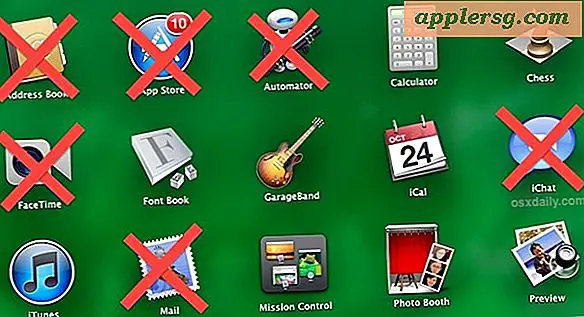
Als u het app-gebruik voor een bepaalde gebruiker op een Mac wilt beperken, is er geen eenvoudigere optie dan Ouderlijk toezicht. Dit is een geweldige oplossing voor ouders die een account met beperkte toegang voor een kind opzetten, voor openbare Macs, Macs in de onderneming, of zelfs alleen voor een beperkte gastaccount voor wanneer iemand anders een computer gebruikt.
Als u dit nog niet hebt gedaan, moet u een apart gebruikersaccount voor de gebruiker hebben gemaakt om toegang tot de app te beperken. Dit kan via het paneel 'Gebruikers en groepen' in Systeemvoorkeuren.
- Start Systeemvoorkeuren vanuit het Apple-menu en kies "Ouderlijk toezicht"
- Klik op het ontgrendelpictogram in de hoek om toegang tot ouderlijk toezicht te ontgrendelen
- Kies de gebruikersnaam aan de linkerkant om toegang tot de app te beperken en klik vervolgens op "Ouderlijk toezicht inschakelen"
- Vink op het tabblad 'Apps' het selectievakje 'Toepassingen beperken' aan, doorloop vervolgens de lijst met apps en vink alleen de apps aan die u wilt dat die gebruiker kan openen en gebruiken
Wanneer u klaar bent, sluit u Ouderlijk toezicht af, maar u kunt ook het selectievakje "Gebruik Simple Finder" inschakelen om zelfs nog meer beschikbare opties voor het aangewezen gebruikersaccount te beperken.

Bij de volgende aanmelding voor de betreffende gebruiker zijn de apps die niet zijn geselecteerd niet toegankelijk. Dit is een uitstekende truc bij het kidproof maken van een Mac, of voor elke andere situatie waarbij het app-gebruik voor bepaalde gebruikers moet worden beperkt. Het kan zelfs worden gebruikt als een manier om zelfcontrole over uzelf af te dwingen, waarbij u een afzonderlijk "werk" en "speel" gebruikersaccount kunt maken, elk met apps die alleen geschikt zijn voor de taken die u met elk account zou moeten uitvoeren.
Een extra beperkingslaag is mogelijk door apps van bepaalde websites te maken en vervolgens algemene toegang tot internet of webbrowsers volledig te beperken. Hierdoor zou de accountgebruiker alleen toegang hebben tot een website zoals Wikipedia, maar niet tot het algemene web.
Deze tip is geïnspireerd op een vraag op de OSXDaily Facebook-pagina, dankzij Yash en Ed!